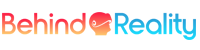I Comandi di Multicraft sono diversi da quelli di Minecraft dato che permettono di fare azioni dal pannello o all’interno del server oppure di pianificarle e ripeterle ogni qual volta vogliate, oltre che decidere per quali utenti fare determinati comandi, oggi vi mostreremo come usare i comandi di Multicraft.
Cos’è un comando di Multicraft?
Un comando di Multicraft è un input interno a Multicraft ed è in grado di fare azioni o modifiche all’interno del gioco, oltre che manipolare i file del server (es. Fare un backup, riavviare il server o cambiare .jar)
Che cosa può fare?
I comandi di Multicraft hanno un vasto raggio di funzionalità, alcune delle quali scritte di seguito:
- Inviare un messaggio all’interno del server come amministratore.
- Creare un backup del mondo.
- Dire al giocatore la data e orario corrente.
- Avviare, stoppare o riavviare il server.
- Inviare un comando di Minecraft.
E molti altri comandi che si suddividono in ristretti o dinamici per via della varietà delle opzioni disponibili.
Come creare un comando di Multicraft
Per poter utilizzare i comandi di Multicraft dovrete prima aver creato un server configurato, se ancora non l’avete fatto vi consigliamo di utilizzare la nostra guida su Come configurare Multicraft.
Una volta fatto, recatevi sul vostro server nel pannello Multicraft e cliccate su “Avanzate” (Advanced), si aprirà un menù a tendina, a quel punto cliccate su “Comandi” (Commands).

Visualizzerete una lista di comandi predefiniti di Multicraft, ci sono tra quelli più basilari, dal messaggio del giorno al salvataggio automatico del mondo ogni tot. minuti.
Per creare un comando, selezionate la voce “Crea comando” (Create command) sulla sinistra.

Ora procederemo step by step e configureremo ogni singolo campo per creare un comando, partendo da:

Nel campo “Server” dovrete indicare quale server dovrà avere il comando a disposizione, se avete più server dovrete utilizzare il numero corrispondente, se intendete usare questo comando su TUTTI i server, impostatelo a “0” (Globale)

Il campo “Hidden” serve per nascondere il comando e renderlo visibile solamente ai Superusers (Amministratori), vi consigliamo di non spuntare quest’opzione a meno che il comando che andrete a creare non sia privato o non debba essere pubblico al resto dello staff del vostro server, è a vostra discrezione.

Come si può intuire, il campo “Name” è il nome che volete dare al comando, questo non influisce su nessun’opzione dato che è semplicemente un nominativo che vi servirà a riconoscerlo nella lista, dategli il nome che preferite e magari in base alla funzione che avrà.

La box “Required Role” serve a indicare quale ruolo (e quelli superiori ad esso) potranno utilizzare il comando che state andando a creare, mettiamo il caso che i mettete come ruolo richiesto il Moderatore, ciò significa che questo ruolo e tutti quelli al di sopra di lui saranno in grado di utilizzare questo comando.

Il campo “Prerequisite” ovvero Pre-requisito, è il comando che dev’essere eseguito prima di quello che state creando, se questo comando richiede un Pre-requisito dovrete inserire quello precedente, esempio comando1 è il prerequisito di comando2 (quello che state creando). Se il comando che state creando non ha bisogno di pre-requisiti, lasciate il capo su “None“.

Il parametro “Chat” è ciò che va scritto all’interno della chat di gioco per avviare il comando, chiamato anche prefisso, può essere un simbolo come “/” oppure un qualsiasi altro simbolo o lettera, ciò non permetterà a tutto il server di vedere il comando scritto.

Il campo “Response” è ciò che verrà riportato al player una volta eseguito il comando, viene inviato tramite “whisper” e quindi solamente il giocatore che ha eseguito il comando potrà leggerlo.

La box “Run” è quella che eseguirà il comando sottoforma di Server, ciò vi permetterà di creare un qualsiasi comando vogliate con i parametri da voi scelti.
Successivamente cliccate su “Create“
Se volete approfondire le variabili o sequenze utilizzabili nei comandi di Multicraft vi consigliamo di leggerle sulla wiki ufficiale a QUESTO indirizzo.
Pianificare l’esecuzione di un Comando di Multicraft
Prima di iniziare con la pianificazione dell’esecuzione di un comando è utile sapere la lista delle task che puoi pianificare sul tuo server.
Queste azioni possono essere pianificate per ogni minuto, ora o giorno, a tua discrezione.
Esempi di azioni sono:
- Messaggio dell’Admin
- Creare Backup
- Data
- Dare un oggetto
- Messaggio del giorno
- Lista giocatori
- Riavvio
- Riavvio se vuoto (il server)
- Salva Mondo
- Elenca lista giocatori
- Avvia
- Stop
- Stop se vuoto (il server)
- Teletrasporta il giocatore (a se)
- Teletrasporta da un giocatore
- Orario
Pianificare un comando per riavviare il server giornalmente
Recatevi nel menù a tendina di Multicraft dopo esservi autenticati, cercate la categoria “Gestisci Dati Server” (Manage Server Data) e aprite il menù a tendina.
Una volta trovato, aprite la sezione “Gestisci azioni pianificate” (Scheduled Tasks)

Cliccate ora su “Nuova azione” (New Task)

Procederemo come prima step by step.

Come prima, l’opzione “Server ID” serve per determinare su quale server andrà pianificata l’azione, inserite il numero corrispondente oppure “0” per renderlo Globale.

Il campo “Hidden” serve a nascondere il comando a tutti gli utenti o membri dello staff (tranne Superuser), questa opzione è a vostra discrezione.

Il “Name” è il nome che vi servirà per riconoscere l’azione pianificata, chiamatela “Riavvio Giornaliero“

In “Scheduled Time” dovrete inserire la data per la quale volete pianificare l’esecuzione del comando.

Il campo “Interval” è quello che determina ogni quanto tempo andrà ripetuta l’azione, per riavviare il server ogni giorno alla stessa ora dovrete impostare “1” e “Days“

Nel campo “Command” dovrete decidere quale comando eseguire, selezionate “Restart” o “Restart if Empty“

Assicuratevi che il campo “Run For” sia impostato su “Server“.

Nel campo “Condition” dovrete indicare la condizione nella quale dovrà essere eseguito questo comando, se lasciate su “None” andrà fatto incondizionatamente, altrimenti potete scegliere opzioni come “Quando il server è vuoto” oppure “Quando è pieno“, ciò è a vostra discrezione.
Una volta finito, cliccate su “Create“.
Pianificare un Backup Giornaliero
Cliccate nuovamente su “Nuova Azione” (New Task) nel menù a tendina sulla sinistra.

Successivamente;

Dovrete rinominarlo come “Backup Giornaliero”

Dopo di che dovrete scegliere l’intervallo, impostatelo su “1” e “Days” (1 al giorno)

Nel campo “Command” dovrete scegliere il comando “Create Backup“.

Assicuratevi che il campo “Run For” sia impostato su “Server“.
Successivamente cliccate su “Create“.
Questa era la guida su come usare i comandi di Multicraft e su cosa sono, come crearli e pianificarli, spero possa esservi stata utile. Per qualsiasi domanda o supporto tecnico non esitate a contattarci su Discord o nei commenti di questo articolo!
🤔 Come faccio ad entrare nel Discord di Minecraft Italia?🌍
È molto semplice, grazie a questo grande bottone sottostante potrete entrare nel Discord ufficiale di Minecraft.it!